Конечно можно оставить её как донора, но время показало что матрицы с диодной подсветкой дохнут крайне редко (у меня так, в основном носят разбитые). И пришла в голову мысль использовать линейку диодов со штатным питателем в своих целях. Плюсы — достаточно яркий источник света, по идее довольно экономична(за счет преобразователя), стабильная яркость, долговечность, широкий диапазон напряжения питания (обычно от 8 до 19вольт), минусы — габаритная плата электроники (можно побороть от части, об этом ниже), возможно кому то — необходимость паять. Что же представляет из себя модуль подсветки? Это линейка с диодами на которой размещены несколько цепочек соединенных последовательно светодиодов И сама микросхема преобразователя, размещенная на плате матрицы на которую подается напряжение питания и два управляющих сигнала — один на включение подсветки, второй на управление её яркостью. Для включения подсветки мы будем подавать питание (10-19вольт) а выводы включения подсветки и управления яркостью соединяем вместе и подаем на них 3.3вольта.Распиновка разъема приведена ниже.Авторство этой картинки принадлежит человеку с сайта rom.by (к слову все остальные изображения мои и сделаны специально для этой статьи, а это решил взять готовое и не перерисовывать). Общий провод берем с контакта GND, на LEDVDD подаем питание а inwt_pwm и dispoff# соединяем вместе и подаем на них три вольта.
Также нам потребуется стабилизатор для получения 3.3 вольта. В самом простейшем случае им может выступать схема приведенная ниже. Для расчета резистора формула R=(Uпитания-Uстабилитрона)/Iстабилитрона.Берем средний ток и среднее предполагаемое напряжение питания. То есть к примеру берем среднее питание 15вольт, стабилитрон на 3.3 вольта с током стабилизации 10ма и получаем 1,1к.
Полагаю что у компьютерщиков не имеющих отношение к электронике могут возникнуть проблемы с поиском стабилитрона — его можно заменить на TL431+любой маломощный кремниевый диод (в примере 1N4148). И то и другое можно выдрать из дохлого БП АТХ от ПК.Обе схемы даны ниже.Конденсатор в принципе практически любой 1-10мкф. для второго варианта с tl431 можно не считать а взять резистор в районе 2-3к, при этом все стабильно работает.Я думаю что даже проще собирать по второй схеме.Схемы представлены ниже.inwt_pwm и dispoff# на схемах соответствуют PWM и LED_EN соответственно. Подсветку запустили и можно придумывать применение. но как наверное многие справедливо заметят — у нас есть весьма неудобная большая плата от которой мы можем использовать лишь малую часть. К сожалению тут могу дать лишь общий совет — вызваниваете от разъема контакты до элементов рядом с микросхемой подсветки, припаиваете на них провода, убеждаетесь что все работает и отрезаете большую часть платы надеясь на ваше везение. К слову дополню что питание LEDVDD обычно приходит на предохранитель стоящий рядом с преобразователем и разъемом для подключения светодиодов, он обычно обозначается F1 / F2. А вот управляющие сигналы могут быть выведены на контактные площадки рядом и подписаны как угодно или вообще присутствуют только на ножках элементов. Ну и на последок фото того что получилось у меня. Фото в выключенном и включенном виде сделаны в одно время, фоткал на автомате, светит очень ярко и поэтому во включенном виде фото получилась с темным фоном. И крупным планом фото переделки другой платы. Тут снимал телефоном — вышло лучше. Скажу что уже опробовал штук 15 плат. Одна наотрез отказалась запускаться(возможно конечно что неисправна, но на всякий случай упоминаю). Остальные запустились, две пострадали от того что я слишком коротко обрезал плату (видимо во внутренних слоях оказались какие то критичные цепи, которые попали в место разреза) и после отрезания «лишней» части работать перестали. Также пробовал подавать на выводы управления ради эксперимента вместо 3вольт полное питание матрицы дабы сократить трудозатраты.Было взято 5 подопытных — две платы вышли из строя сразу же, еще две спустя полтора дня, одна работает. Поэтому от этой идеи отказался и во всех последующих питаю управляющие выводы так как описано выше. В статье не рассмотрено управление яркостью подсветки — пока не было такой нужды поэтому это оставил на потом. Применение ограничивается лишь фантазией — можно сделать подсветку на рабочем месте, использовать для моддинга в системнике, в качестве подсветки в машине и еще уйму вещей. Ну и если у кого то возникнуть вопросы — постараюсь проконсультировать. habr.com Что можно сделать с разбитой матрицей, которая у Вас осталась от ремонта ноутбука или нетбука ? Можно выбросить, но можно еще найти для нее применение, например сделать яркую и экономичную подсветку из светодиодов, питающуюся от 12-ти вольт компьютерного блока питания. В современных матрицах от ноутбуков и нетбуков применяются светодиоды. Светят они достаточно ярко и потребление тока низкое. Берем нашу разбитую матрицу. Нужна будет лента светодиодов, которая находится внутри матрицы и плата электроники, находящаяся на обратной стороне матрицы ноутбука. Стекло и фильтры от матрицы можно так же применить, например, в декоративных целях или для создания другой самоделки. Для решения нашей задачи (включить подсветку из светодиодов) необходимо найти 12 вольт и 3,3 вольта для ее питания. Смотрим pinout для разъема матрицы, чтобы узнать куда необходимо подавать сигнал и питание.LEDVDD – питание всей линейки светодиодов матрицы. Используется для этого 10-19 вольт. Inwt_pwm и dispoff# — включения подсветки (3,3 вольта) и управление яркостью соответственно. В ноутбуках, нетбуках, планшетах и т.д. яркость подсветки можно регулировать, подавая разное напряжение на необходимые контакты в пределах 0- 3,3В. Для того, чтобы зажечь светодиоды, нам нужно подать питание, напряжение которого составляет от 10 до 19 вольт. Подаем его на 38 и 39 ногу разъема платы электроники матрицы ноутбука, согласно распиновке LVDS разъема. Можно вместо припаивания провода к ножкам разъема , найти с помощью мультиметра предохранитель, на который идет питание и припаять провод к нему, это будет удобнее, так как на разъеме ножки слишком тонкие для припаивания проводов. Также необходимо подать сигналы включения подсветки и управление яркостью (сделать подсветку максимальной по яркости) по 3,3 вольта на 35, 36 ногу. Общий провод (отрицательный) можно припаять на сам разъем. Предполагается, что питаться наша конструкция будет от 12 вольт. Нужно сделать небольшой преобразователь из 12 в 3,3 вольта. Для себя я выбрал вторую, она, на мой взгляд, проще. Конденсатор можно брать любой от 1 до 100 мкф, напряжением 16В; стабилитрон на 3,3 вольта; резистор считаем по формуле R=(Uпит. – Uстаб.) /Iстаб. Например: Uпит. возьмем 12 вольт, Uстаб. – 3,3 вольта, Iстаб. – 10мА. Считаем: (12В – 3,3В)/0,01А=870 Ом. Можно собрать похожую схему, вместо стабилитрона взять TL431 и диод. TL431 можно найти на материнской плате компьютера. Диод – любой маломощный. Итак : Для подключения нашего устройства можно на провод добавить разъем питания жесткого диска, тогда его будет легче подключить к компьютерному блоку питания. Светит очень ярко, осталось придумать корпус и место использования получившейся подсветки.Светодиоды для Led подсветки телевизоров. Где купить и причины выхода из строя. Подсветка матрицы ноутбука сколько вольт
Делаем яркую и экономичную светодиодную подсветку из разбитой LED матрицы (как заставить работать подсветку матрицы без ноутбука)
Привет всем. Решил написать еще один пост в песочницу (возможно последний, мне начинает казаться что подобная тематика тут не приветствуется) и снова на DIY тему, в котором хочу подать интересную идею, ну а как уж её использовать решайте сами. Сейчас подавляющее большинство мониторов и ноутбуков оснащаются экранами с лед подсветкой (думаю мало кого удивил сказав это). Частенько матрицы разбивают и вот после таких ремонтов у меня обычно остается колотая матрица, не подлежащая восстановлению. О том как использовать светодиоды и плату с матрицы для их питания и пойдет речь.








Светодиодная подсветка из матрицы ноутбука.
Еще можно прочитать
ddr2.16mb.com
Ремонт подсветки LED в ноутбуке
Довольно часто встречающаяся неисправность - нет подсветки на матрице. В чем это выражается: ноутбук включается, работает, на матрице изображение просматривается очень слабо, видно в отраженном свете. Рассмотрим эту проблему на примере матриц с подсветкой на светодиодах (LED). Нам нужно локализовать неисправность и ее устранить.
Для включения и работы подсветки необходимо выполнение 3х условий:
- Наличие питания на драйвере, VLED или LED backlight power
- Наличие сигнала LED_EN или LED backlight ON/OFF
- Наличие сигнала PWM или DIMM PWM for Luminance control
Названия сигналов могут отличатся в разных схемах ноутбуков и даташитах матриц, но суть одна и та же. Драйвер LED подсветки находится на самой матрице (исключение составляют ноутбуки Apple, где драйвер LED находится на материнской плате ноутбука). Все эти сигналы приходят на матрицу с материнской платы ноутбука, но поскольку вскрыть крышку матрицы быстрее чем разобрать ноутбук, то будем искать эти сигналы на матрице. Для примера возьмем ноутбук со стандартной матрицей 15.6 40pin , диагональ не важна, принцип везде одинаков.
Разбираем крышку матрицы... блок схема матрицы для привлечения внимания :
Смотрим распиновку разъема LVDS на матрице. Нас интересуют пины с 35 по 40:
LED Power Supply (7V-20V) VLED - 40LED Power Supply (7V-20V) VLED - 39LED Power Supply (7V-20V) VLED - 38No Connection (Reserved) NC - 37Backlight On/Off Control BL_On - 36PWM for Luminance control BLIM - 35
38,39,40 - Это питание LED драйвера, 36 - включение выключение подсветки, 35 - яркость (DIMM). Удобно проводить измерения непосредственно на матрице, как правило у этих сигналов есть контрольные точки.
Нас интересует правая часть платы. Черная микросхема справа - это драйвер LED.
Вот на этой фотографии видна контрольная точка VBL . это и есть питание подсветки. Там должно быть +19 вольт. Рядом стоит предохранитель F5, не будет лишним прозвонить его. Как правило если он пробит то проблема дальше в драйвере. не пытайтесь заменить предохранитель "жучком" ! .
Проверили питание на контрольной точке VBL ? Питания нет - разбираем ноутбук и смотрим по схеме материнской платы откуда оно приходит.
Питание есть ? Тогда следующее фото:
Нас интересуют 2 точки: BL_EN и PWM. На первой должно быть +3.3 вольта, на второй от 1,8 до 3 вольт, в зависимости от установленной яркости. Эти сигналы приходят с материнской платы ноутбука, если какого либо сигнала нет то открываем схему ноутбука и изучаем откуда они приходят и прозваниваем эту цепь. Сигналы и питание есть, а подсветки нет - измеряем напряжения на контрольных точках рядом с коннектором на светодиоды CON10, ничего нет ? значит пора менять драйвер LED IC7 .
Разновидностей матриц великое множество, на некоторых может не быть легкодоступных контрольных точек, поэтому для диагностики я использую битую матрицу на которой все контрольные точки видны и подписаны. Это сильно упрощает жизнь.
Проблемы и варианты решения :
- Нет питания подсветки на точке VBL: может быть проблема в шлейфе, в ключе (транзисторе) на материнской плате.
- Нет одного из сигналов BL_EN и PWM: возможна проблема в шлейфе, или в материнской плате.
- Нет обоих сигналов BL_EN и PWM: тоже возможно шлейф но симптом тревожный, большая вероятность что проблема в материнской плате. В разных платформах ноутбуков формирование этих сигналов сделано по разному. Общих рекомендаций быть не может. Читаем схему ноутбука. В некоторых ноутбуках такая неисправность указывает на неисправный северный мост.
Но в самом начале мы рекомендуем прошить матрицу оригинальной прошивкой !
Мы рассмотрели стандартную подсветку LED с аналоговым управлением PWM, этот принцип используется в подавляющем большинстве современных ноутбуков. Но в некоторых ноутбуках сигнал PMW может быть цифровым, например в матрицах для DELL.
Данная статья не руководство к действию, помните, что разбирая ноутбук вы действуйте на свой страх и риск. Статья написана для понимания общих принципов работы ноутбука.
Если вам необходимо починить ноутбук, починить подсветку на ноутбуке или другие проблемы с ноутбуком - обратитесь к профессионалам !
nbzip.ru
Комплект для замены подсветки в матрице ноутбука (процесс замены CCFL на LED)
Пришла пора менять лампу в матрице моего ноутбука 2007 года покупки, тусклое изображение начало терзать глаза. Ближайший магазин с лампами был на расстояние 220 км и нужного мне размера и диаметра лампы там не было. Выписывать пачку ламп из Китая зная насколько это рискованно, желание не возникло. Решил рискнуть и купить самый доступный вариант LED подсветки. Особого выбора не было. На Ebay было полтора продавца, да и у тех были только дорогие варианты. На Aliexpress обстановка чуть лучше, но и здесь всего несколько продавцов (у большинства «оптовые» лоты). Жаба сказала, бери две, так дешевле обойдется (вторую продашь). Тут как раз акция случилась, 5 долларов при покупке от 20. Ценник в 17 долларов за пару комплектов был более чем заманчив, взял. Китайцу сразу же отписался, чтобы паковал хорошо, на всякий случай. Оплата 28 марта, получил 16 апреля. Упаковано было весьма надежно. В кусок пластиковой трубы, края заклеены скотчем. Эта «волшебная палочка» была положена в большой желтый пакет с пупыркой, который почта изрядно пожевала, но не осилила.
 После распаковки стало ясно, что драйвер не тот, да и полоска со светодиодами тоже отличается. Светодиоды «пляшут», причем далеко друг от друга. Соединены в группы по 3 светодиода, паралельно.
После распаковки стало ясно, что драйвер не тот, да и полоска со светодиодами тоже отличается. Светодиоды «пляшут», причем далеко друг от друга. Соединены в группы по 3 светодиода, паралельно. На фотографиях лота драйвер имеет больше деталей (возможно выполнен на другой микросхеме). У присланного было 3 провода (2 на питание и один регулировка уровня яркости) подключения вместо обещанных 4х (Четвертый выключает подсветку в ноутбуке). На присланной ленте расстояние между светодиодами больше чем на фото в лоте. Ширина полоски как обещано 2 мм (высота тоже 2 мм), длинна 375 мм с учетом конца с припаянными проводами. От светодиода до светодиода 360 мм. Матрица моего ноутбука диагональю 17,1 дюйма используемая там лампа 375 мм.
На фотографиях лота драйвер имеет больше деталей (возможно выполнен на другой микросхеме). У присланного было 3 провода (2 на питание и один регулировка уровня яркости) подключения вместо обещанных 4х (Четвертый выключает подсветку в ноутбуке). На присланной ленте расстояние между светодиодами больше чем на фото в лоте. Ширина полоски как обещано 2 мм (высота тоже 2 мм), длинна 375 мм с учетом конца с припаянными проводами. От светодиода до светодиода 360 мм. Матрица моего ноутбука диагональю 17,1 дюйма используемая там лампа 375 мм.  Драйвер выполнен на микросхеме PT4115 с минимумом деталей ( есть не распаянные места на плате). Дроссель не свистит. Питается напряжением от 5 до 20 вольт, на выходе 12-50( не проверял). В моём случае питание 15 вольт. Размеры: длинна 60 мм, ширина 8 мм, высота 6 мм.
Драйвер выполнен на микросхеме PT4115 с минимумом деталей ( есть не распаянные места на плате). Дроссель не свистит. Питается напряжением от 5 до 20 вольт, на выходе 12-50( не проверял). В моём случае питание 15 вольт. Размеры: длинна 60 мм, ширина 8 мм, высота 6 мм. Длинна проводов: -Между драйвером и LED лентой 23,5 см -Между драйвером и разъёмом 30 см. Температура. До замены температура в среднем по нижней части металлической рамки матрицы была 38 градусов. Сейчас примерно 35. Драйвер нагрелся после 8 часов работы (при 70% яркости подсветки) с незакрытым корпусом до 40 градусов. Регулировка. Диапазон напряжения регулировки подсветки в моём ноутбуке Toshiba Satellite P100 равно 1,2-2,8 вольт (аналоговый или шим/pwm сказать затрудняюсь). На максимуме слишком ярко, цвета все блеклые, напрягает глаза. Оптимально где-то 50-70%. Цветовая температура LED отличается от CCFL что сказалось на цветах и гамме. Частично скомпенсировать удалось настройками в Windows и драйверах видео карты. Отключение экрана. Функция отключения дисплея для экономии электроэнергии во время простоя теперь выглядит так
Длинна проводов: -Между драйвером и LED лентой 23,5 см -Между драйвером и разъёмом 30 см. Температура. До замены температура в среднем по нижней части металлической рамки матрицы была 38 градусов. Сейчас примерно 35. Драйвер нагрелся после 8 часов работы (при 70% яркости подсветки) с незакрытым корпусом до 40 градусов. Регулировка. Диапазон напряжения регулировки подсветки в моём ноутбуке Toshiba Satellite P100 равно 1,2-2,8 вольт (аналоговый или шим/pwm сказать затрудняюсь). На максимуме слишком ярко, цвета все блеклые, напрягает глаза. Оптимально где-то 50-70%. Цветовая температура LED отличается от CCFL что сказалось на цветах и гамме. Частично скомпенсировать удалось настройками в Windows и драйверах видео карты. Отключение экрана. Функция отключения дисплея для экономии электроэнергии во время простоя теперь выглядит так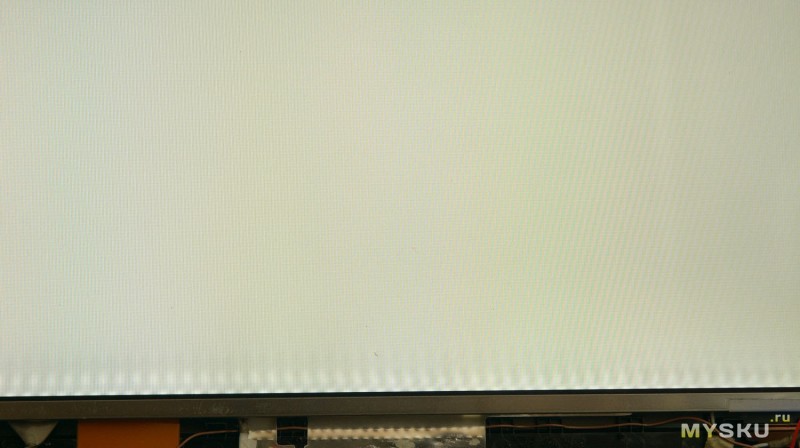 Подсветка продолжает работать, изображения нет, нет и экономии( На оригинальном инверторе есть отдельный управляющий вход, на полученном драйвере его нет (на картинке в лоте есть и даже подписан). Замена (кому интересно). У меня чтобы извлечь лампу нужно: -Снять матрицу. -Отклеить все фиксирующие липучки сзади, открутить 2 мелких болтика по бокам. -Открутить два болтика на алюминиевом «корытце». -Отсоединить шлейф от контроллера матрицы. -Отклеить контроллер от подложки и откинуть в сторону. -Отжать защелки по периметру внешней рамки. -Снять рамку. -Снять корытце, отогнув пластиковые фиксаторы проводов. -Вынуть лампу. Моя лампа с слегка почерневшими концами.
Подсветка продолжает работать, изображения нет, нет и экономии( На оригинальном инверторе есть отдельный управляющий вход, на полученном драйвере его нет (на картинке в лоте есть и даже подписан). Замена (кому интересно). У меня чтобы извлечь лампу нужно: -Снять матрицу. -Отклеить все фиксирующие липучки сзади, открутить 2 мелких болтика по бокам. -Открутить два болтика на алюминиевом «корытце». -Отсоединить шлейф от контроллера матрицы. -Отклеить контроллер от подложки и откинуть в сторону. -Отжать защелки по периметру внешней рамки. -Снять рамку. -Снять корытце, отогнув пластиковые фиксаторы проводов. -Вынуть лампу. Моя лампа с слегка почерневшими концами.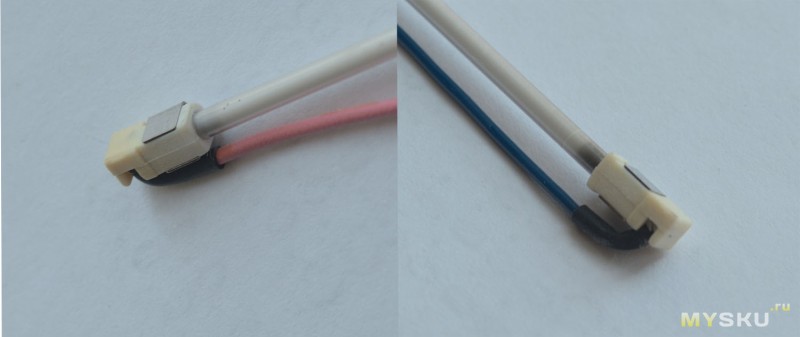 Вклейка светодиодной ленты: Заготавливаем полоски двухстороннего скотча (лучше использовать не плоский, а толстый на пеноподобной основе) с небольшим выступом за края ленты. Так как дно «корытца» не плоское то скотч прилипнет к стенкам и изгибу в основание. С более толстым скотчем возможно получится достать до дна.
Вклейка светодиодной ленты: Заготавливаем полоски двухстороннего скотча (лучше использовать не плоский, а толстый на пеноподобной основе) с небольшим выступом за края ленты. Так как дно «корытца» не плоское то скотч прилипнет к стенкам и изгибу в основание. С более толстым скотчем возможно получится достать до дна.
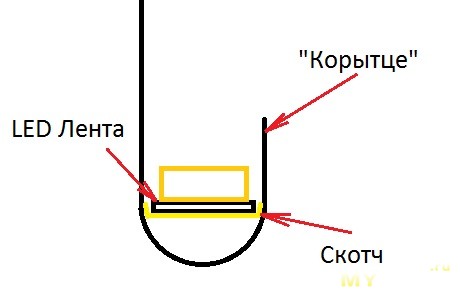

 Разместил 4 кусочка по всей длине. После сборки заметил, что подсветка выгнулась дугой, серединка приподнялась вверх на 2-3 миллиметра. Видно это по пятнам засветки. Сборка: В обратном порядке + мучения по установки корытца на своё место. Нужно умудрится засунуть его в пакет (между матрицей и пластинами поляризатора). Уделите внимание выходу проводов питания из матрицы.
Разместил 4 кусочка по всей длине. После сборки заметил, что подсветка выгнулась дугой, серединка приподнялась вверх на 2-3 миллиметра. Видно это по пятнам засветки. Сборка: В обратном порядке + мучения по установки корытца на своё место. Нужно умудрится засунуть его в пакет (между матрицей и пластинами поляризатора). Уделите внимание выходу проводов питания из матрицы.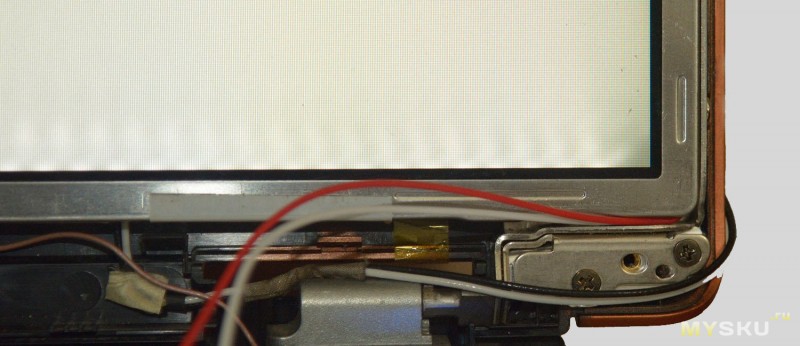 Подключение драйвера: Я не стал резать шлейф чтобы подсоединить новый драйвер. Аккуратно отпаял разъём с инвертора и припаял к проводам. Получился переходник длинной 7 см.
Подключение драйвера: Я не стал резать шлейф чтобы подсоединить новый драйвер. Аккуратно отпаял разъём с инвертора и припаял к проводам. Получился переходник длинной 7 см.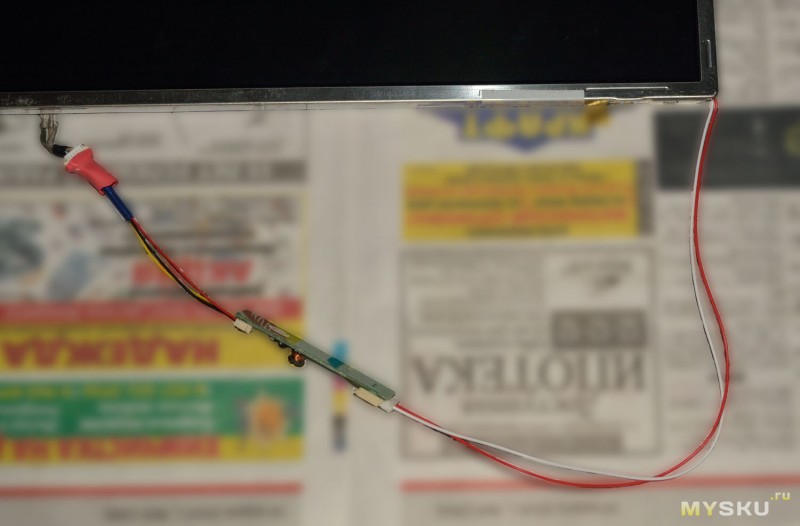 Драйвер обернул скотчем в один слой. Сильно он не греется, так что хуже ему не станет. Результат:
Драйвер обернул скотчем в один слой. Сильно он не греется, так что хуже ему не станет. Результат:

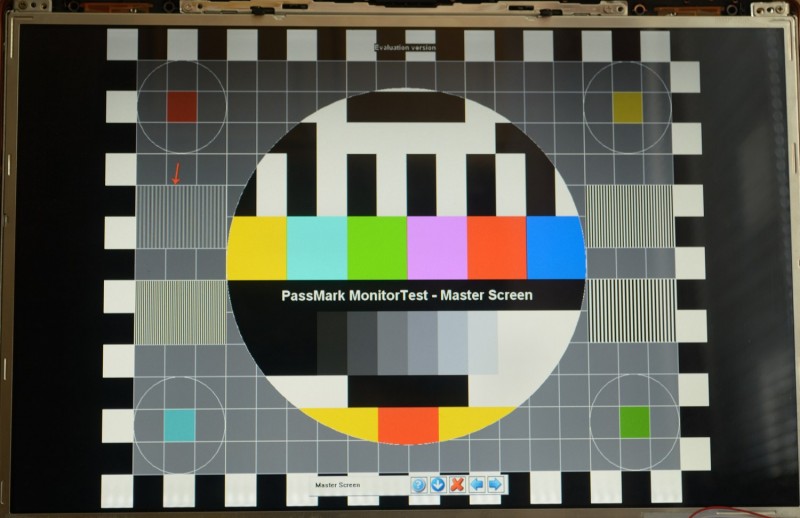 Получил засветку в виде гребёнки (ожидаемо), на черном экране почти не заметна, чем светлее тем больше бросается в глаза. Добавляет некоторый дискомфорт при прочтение надписей в панели задач. Мерцаний заметных глазу, телефону, фотоаппарату нет.
Получил засветку в виде гребёнки (ожидаемо), на черном экране почти не заметна, чем светлее тем больше бросается в глаза. Добавляет некоторый дискомфорт при прочтение надписей в панели задач. Мерцаний заметных глазу, телефону, фотоаппарату нет.Итог: Если деваться некуда (негде купить новую лампу) то брать можно. Подсветка светит ярче, расплата искаженные цвета.
P.S. Кот есть, но сейчас весна с улицы не загонишь.
mysku.ru
Все о светодиодах для Led подсветки телевизоров.
Всем привет. В этой статье расскажу о Led подсветке матрицы телевизоров, а именно о том, по какой причине сгорают светодиоды в подсветке, где их можно купить, и как предотвратить повторный выход их из строя.
к оглавлению ↑О Led подсветке матрицы телевизоров.
Первые ЖК телевизоры имели подсветку выполненную с использованием люминесцентных (CCFL) ламп. Данный тип подсветки работал очень хорошо, но яркость свечения оставляла желать лучшего. Такие телевизоры уступали в качестве изображения плазменным панелям, но выигрывали по своих габаритах, и весе.
Так как наука не стоит на месте, вместо CCFL ламп начали использовать светодиоды, которые своим ярким свечением и малым потреблением тока, дали точек в развитии ЖК телевизоров. Конечно, и сами матрицы тоже за это время намного улучшились в качестве и цветопередаче, так что тусклое свечение CCFL ламп не могло полноценно передать ту картинку, которую хотели бы видеть производители.
к оглавлению ↑Причины выхода из строя Led подсветки телевизоров.
Так как я часто ремонтирую телевизоры, и на своем старом сайте не раз описывал процесс ремонта, то для себя я могу выделить несколько основных причин выхода из строя Led светодиодов.
Первая причина — это недочет самих производителей. Очень часто, исходя из моей практики, сами производители настраивают драйвер подсветки таким образом, что на линейки светодиодов идет ток, больше положенного, в следствии чего светодиоды перегреваются, и выходят из строя.
Вторая причина — это брак самих светодиодов. Бывает так, что разобрав матрицу находишь лишь один неисправный диод. При этом ток, который идет на матрицу находиться в пределах нормы, а все остальные светодиоды в отличном состоянии.
Третья причина — напрямую связана с первой. Некоторые владельцы, любят смотреть телевизоры на максимальной яркости (подсветка включена на 100%). Так как производители некоторых телевизоров специально завышают ток, который поступает на светодиоды, просмотр в данном режиме никак не подливает жизнь подсветки телевизоров. Рекомендую не увеличивать уровень подсветки больше 70%. В таком режиме Ваш телевизор проработает гораздо дольше.
к оглавлению ↑Какие светодиоды я использую для ремонта LED подсветки телевизоров и где я их покупаю.
Все светодиоды я покупаю на Aliexpress в проверенных продавцов. Как производиться поиск и замена светодиодов на планках, я покажу в последующих статьях, а сейчас выложу список самых популярных светодиодов, которые используются при ремонтах подсветки.
Остальные менее популярные светодиоды покупаю здесь.
Для приклеивания линз после перепайки светодиодов, использую клей E8000. Им же клею сенсора планшетов и телефонов. Покупаю клей здесь:
Клей для линз и тачскринов.
При покупке на китайских сайтах, не забывайте использовать кэшбэк. Каким кэшбэком пользуюсь я, описоно в этой статье.
В дальнейших статьях опишу весь процесс замены светодиодов на планках LED подсветки. Всем спасибо за внимание и удачи в ремонтах и самоделках.
sam-sebe-master.info
Ремонт подсветки матрицы - лампа CCFL и инвертор
Продолжаем цикл статей "ремонт ноутбука в картинках". Сегодня мы рассмотрим ремонт подсветки в ноутбуке на примере Samsung R560, в данном ноутбуке используется старый вид подсветки матрицы - лампа CCFL + инвертор. Такой тип подсветки матрицы уже устарел, повсеместно ставят LED но ноутбуки с такой подсветкой еще живы, не выбрасывать же их. Принципы очень схожи с ремонтом подсветки LED. Итак, поехали...
Признаки умирающей лампы подсветки : экран отдает в красноту, мерцает изображение, не равномерная засветка обычно с правой стороны.
Я думаю вы уже прочитали статью Ремонт подсветки LED в ноутбуке и уже имеете представление как она работает. Тут принцип очень похож, только деталек больше - инвертор и лампа.
Пациент :
Надеюсь вы уже знаете что все подключения отключения производить на полностью обесточенном ноутбуке !
Частично разобрал, будем выяснять кто же виноват, инвертор или лампа. Условия запуска подсветки при исправном инверторе и лампе следующие :
должны присутствовать 3 напряжения на инверторе, +19 вольт (питание) , +3.3 вольта ( сигнал включения ENA) и от 1,8 до 3 вольт (регулировка яркости).
Немного фото разных инверторов :

А вот и наш инвертор : Точнее его кусочек, на нем заботливо подписаны контрольные точки, GND - земля, ADJ - яркость, ON/OFF - сигнал включения ENA, VIN - питание инвертора.
Точнее его кусочек, на нем заботливо подписаны контрольные точки, GND - земля, ADJ - яркость, ON/OFF - сигнал включения ENA, VIN - питание инвертора.
Вот этот инвертор в ноутбуке :
Слева разъем по которому подается питание и сигналы, справа разъем на лампу.
Измеряем сигналы на контрольных точках. Все на месте. Значит проблема в инверторе или лампе. Для успокоения проверим жив ли предохранитель на инверторе. Действуем методом перебора, лампа оказалась ближе :). Подкидываю тестовую лампу :
Не помогло. Значит инвертор. Точно такого инвертора под руками нет, а бук срочный, будем колхозить похожий, отличаются только разъемом :
Есть подсветка. Аккуратно заливаем наш колхоз термоклеем для изоляции и упаковываем все обратно в крышку матрицы.
А если не помог инвертор то меняем лампу в матрице . Процесс несколько сложнее.
Мы рассмотрели стандартный ноутбук где используется стандартный инвертор с аналоговым управлением и лампа, исключение составляют ноутбуки DELL , в них инвертор управляется цифровыми сигналами.
Возможные проблемы : Если на инверторе отсутствуют какие либо питания, то возможно проблема в шлейфе или материнской плате ноутбука. Так же не лишним будет убедится что прошивка матрицы правильная, особенно это касается ноутбуков DELL !
Есть вопросы ? задавайте .
nbzip.ru
Основы ремонта ЖК-мониторов с LCD-подсветкой
В предыдущих статьях, посвященных ремонту компьютерных блоков питания, мы с вами научились находить и устранять простые поломки. Давайте упрощенно разберем, чем импульсные блоки питания отличаются от обычных трансформаторных? Импульсный блок питания способен выдавать при довольно скромных габаритах значительную мощность в нагрузку. По этой причине практически вся современная техника, за исключением разве что аудио техники (там это табу), запитывается от импульсников.
Ах да, к чему все это? Дело в том, что в мониторах установлен как раз импульсный блок питания. И те знания, которые мы получили из предыдущих статей, посвященных ремонту блоков питания, полностью применимы и к ремонту блоков питания мониторов. Отличие чисто в габаритах и компоновке радиодеталей.
Потроха блока питания для компьютера выглядят примерно так:

А блока питания для монитора примерно вот так:

Но есть также и существенное различие. В блоках питания для мониторов с LCD подсветкой можно увидеть высоковольтную часть. Он же инвертор. О его присутствии говорят надписи типа «High Voltage» и клеммы, для подключения ламп. Имейте ввиду, что напряжение, подаваемое на лампы, составляет более 1000 Вольт! Поэтому, лучше не трогать и тем более не лизать эту часть при включении моника в сеть.
Кстати, чем же отличаются мониторы с LCD подсветкой от мониторов с LED подсветкой? В LCD мониторах для подсветки у нас используются люминесцентные лампы. Это почти то же самое, что и лампы дневного света, просто уменьшенные в несколько раз.

Такие лампы располагаются сверху и снизу дисплея и подсвечивают изображение.

Если же их отключить, то изображение будет настолько тусклым, что вы подумаете, что дисплей вообще отключен. Только внимательный осмотр под освещением может показать, что на дисплее все-таки есть изображение. Эта фишка нам пригодится для определения неисправностей ламп.
В LED мониторах используются для подсветки светодиоды, которые располагаются либо по бокам дисплея, либо за ним.

Сейчас все производители мониторов и ТВ перешли на LED подсветку, так как она почти в половину сокращает энергопотребление и намного долговечнее чем LCD.
Современный ЖК-монитор состоит всего из двух плат: скалера и блока питания

Скалер — это плата управления работой монитора. Его мозг. Здесь моник преобразует цифровой сигнал в цвета на дисплее, а также содержит в себе различные настройки. На ней содержатся процессор, flash-память, куда записывается прошивка монитора, и EEPROM-память, в которой сохраняются текущие настройки.
Блок питания, собственно, обеспечивает питанием цепи монитора. Как я уже сказал, может содержать в себе инвертор для моников с LCD подсветкой. В мониторах с LED подсветкой инвертора нет.
Проблемы в блоке питания
Итак, какие же самые часто встречающиеся поломки бывают у мониторов и что их вызывает? Это, конечно же, электролитические конденсаторы в фильтре блока питания

Это одна из самых распространенных поломок ЖК-мониторов. Перепаиваются кондеры легко и просто. Иногда на платах стоИт не стандартный номинал конденсаторов, например 680 или 820 микроФарад х 25 вольт. Если вы столкнулись со вздувшимися конденсаторами такого номинала и их не оказалось в вашем радиомагазине, не спешите обходить все радиомагазины вашего города в поисках точно такого же номинала. Это как раз тот случай, когда “много не вредно”. Это вам скажет любой электронщик. Смело ставьте 1000 мкф х 25 вольт и все будет нормально работать. Можно даже больше.
В связи с тем, что блок питания при работе излучает тепло, которое вредно сказывается на сроке службы конденсаторов, ставьте обязательно конденсаторы с обозначением «105С» на корпусе. Также после перепаивания конденсаторов не помешает проверить предохранитель вторичных цепей, в роли которого часто выступает простой SMD резистор с нулевым сопротивлением, типоразмером 0805, находящийся с обратной стороны платы со стороны трассировки.
И еще один нюанс, на выходе блока питания, перед самим разъемом питания идущим на скалер, часто ставят SMD стабилитрон

В случае, если напряжение на нем превышает номинальное, он уходит в короткое замыкание и тем самым отключает через цепи защиты наш монитор. Заменить его можно на любой, подходящий по номиналу напряжения. Можно даже использовать с выводами

После того, как все сделали и отремонтировали, проверяем мультиметром напряжения на разъеме питания, который идет на скалер. Там все напряжения подписаны. Убеждаемся, что они совпадают с показаниями мультиметра

Проблемы в высоковольтной части блока питания (инверторе).
Если есть возможность, то в первую очередь, всегда отыскивайте схемы ремонтируемого устройства. Давайте рассмотрим высоковольтную часть одного из мониторов

Если вы видите, что предохранитель блока питания монитора сгорел, это означает, что сопротивление между проводами питания шнура монитора (входное сопротивление), на какой-то момент стало очень низким (короткое замыкание). Где-то около 50 Ом и меньше, что в свою очередь, по закону Ома, вызвало повышения тока в цепи. От большой силы тока у нас и сгорел проводок предохранителя.
Если предохранитель в металлическо-стеклянном корпусе, мы можем вставить абсолютно любой предохранитель в крепление и прозвонить мультиметром в режиме Омметра 200 Ом сопротивление между штырьками вилки. Если у нас сопротивление равно нулю и до 50 Ом, что чаще всего бывает, то ищем пробитый радиоэлемент, который звонится на ноль или на землю.
То есть шаги будут такие:
Вставляем предохранитель, переключаем мультиметр на 200 Ом и подключаем его к вилке шнура питания. Убеждаемся, что сопротивление очень маленькое. Далее не торопимся вынимать предохранитель. Итак давайте по схеме посмотрим, какие радиодетали у нас могут коротнуть. На фото выделены цветными рамками те детали, которые необходимо будет проверить при коротком замыкании в высоковольтной части


Все эти процедуры для измерения сопротивления, делаются для того, чтобы вызвонить перечисленные детали по одной. То есть выпаиваем и снова замерять через вилку сопротивление. Как только мы получим на входе вилки высокое сопротивление, заменив дефектный радиоэлемент, то можно смело включать вилку в розетку.
Пропадает подсветка монитора
Проблема такая: монитор у нас включается, работает секунд 5-10 и тухнет. Это говорит о том, что одна из ламп подсветки дисплея пришла в негодность. Перед этим часть экрана может немного моргать. Инвертор в этом случае будет уходить в защиту, что и будет проявляться в автоматическом отключении подсветки монитора.
Для того, чтобы мы могли проверить лампы и исключить дефектную, покупаем в радиомагазине высоковольтный конденсатор на 27 пикофарад х 3 килоВольта для мониторов диагональю 17 дюймов, 47 пф для моника 19 дюймов и 68 пф для 22 дюйма.

Данный конденсатор нужно припаять к контактам разъема, к которому подключается лампа подсветки. Саму лампу, разумеется, при этом нужно отключить. Соединяя конденсатор поочередно к каждому разъему, мы добиваемся того, что инвертор у нас перестает уходить в защиту.
Монитор заработает, хотя будет немного тусклым. Это годится как временное решение, пока ожидается доставка лампы, например с Китая, либо как постоянное решение, в случае невозможности по тем или иным причинам заменить лампу подсветки.
Конечно, редко кто так делает. Самая фишка — это отключить защиту на самой микросхеме ШИМ ))). Для этого гуглим «снять защиту инвертора xxxxxxx» Вместо «хххххх» ставим марку нашей микросхемы ШИМ. Как-то я отключал защиту на мониторе с микросхемой ШИМ TL494 по схеме ниже, припаяв резистор на 10 КилоОм. Моник работает до сих пор уже второй год. Нареканий нет).
www.ruselectronic.com













Поделиться с друзьями: